Jak velký je Windows 11? Je to znepokojující? Pojďme to zkontrolovat. Windows 11 je moderní a špičkový operační systém vyvinutý společností Microsoft až do současnosti. V současné době společnost Microsoft oznámila oficiální verzi operačního systému Windows 11 a je k dispozici ke stažení a aktualizacím. V případě rozhodnutí o instalaci nebo upgradu na Windows 11 budou nejčastější obavy a dotazy uživatelů směřovat k tomu, jaké jsou minimální systémové specifikace pro Windows a jak velký je operační systém.
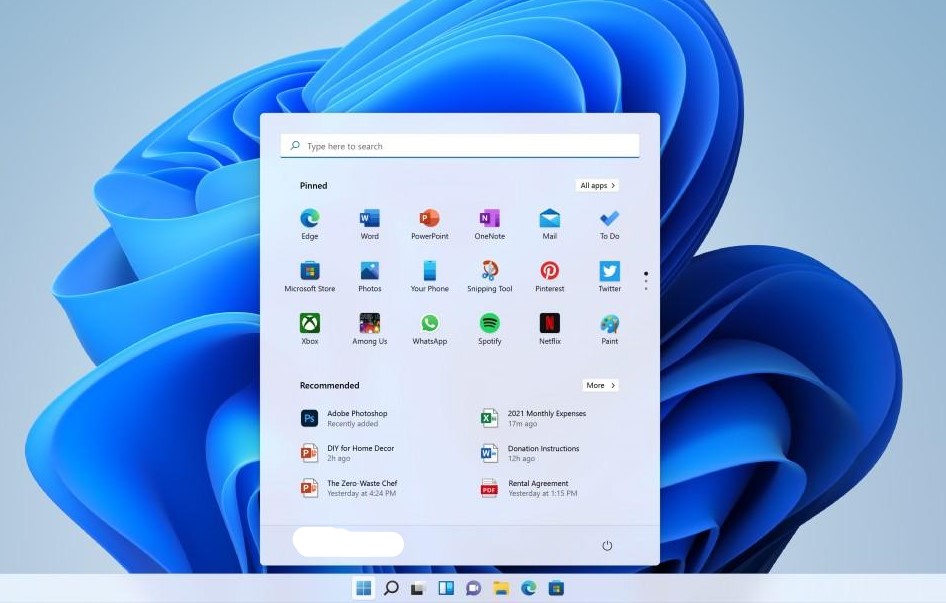
I když budete při první instalaci systému Windows 11 potřebovat pouze přibližně 27 GB, bude spotřebovávat další místo na vašem pevném disku a během pravidelné aktualizace se zvětší. Bez ohledu na to, jakou aktualizaci získáte, nezapomeňte na nainstalovaném oddílu ponechat místo.
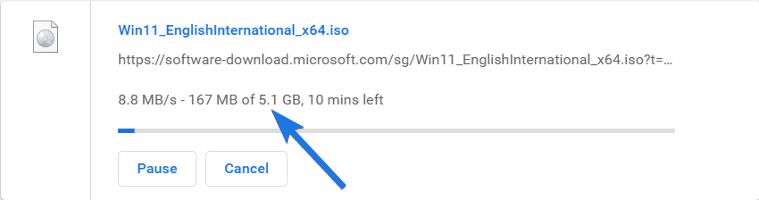
Část 1: Jaké jsou minimální systémové požadavky pro Windows 11?
Windows 11 je nyní k dispozici a Microsoft nyní zveřejnil systémové požadavky na Windows 11 a Microsoft začne uživatelům uživatelů Windows 10 nabízet bezplatné možnosti upgradu do poloviny roku 2022 – pokud budete mít správný hardware, který je. Takže ano, Windows 11 má specifické minimální systémové požadavky. Pokud váš počítač není vybaven správným hardwarem, v dohledné době zůstanete u základního Windows 10. Pokud však chcete zjistit, zda vaše zařízení splňuje tento úkol, zde je návod, jak to zjistit.
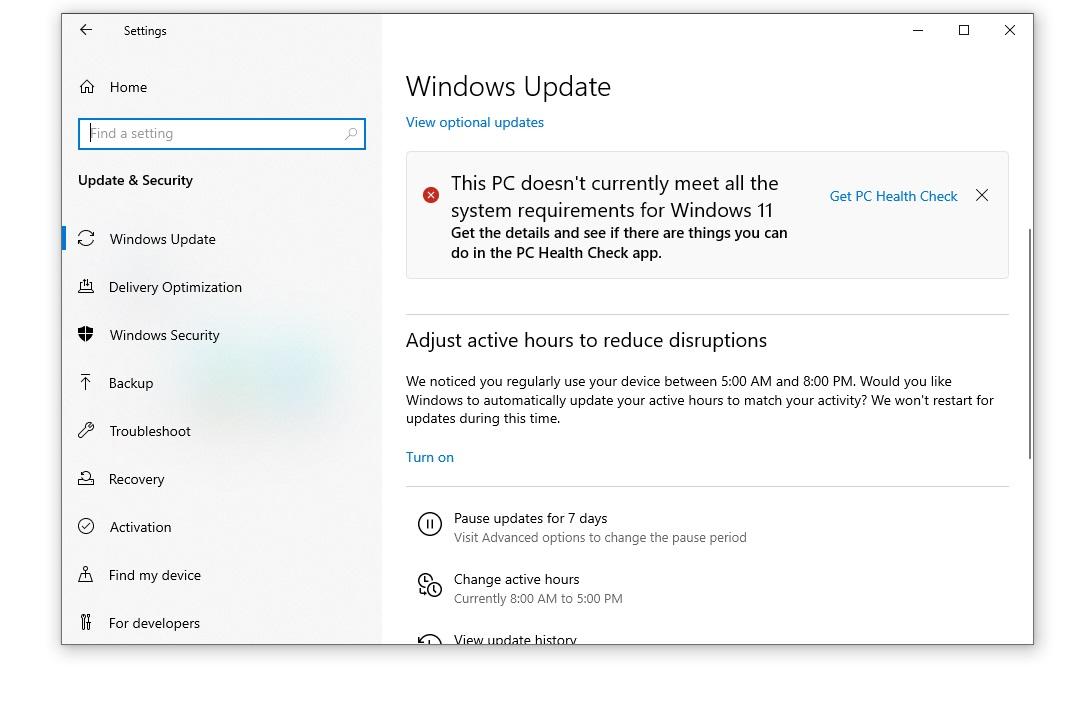
Existují tři typy různých požadavků, na které se musíte zaměřit: prvním jsou požadavky na hardware, druhým jsou požadavky na operační systém a třetím jsou požadavky na funkce.
Hardwarové požadavky:
Chcete-li upgradovat nebo nainstalovat Windows 11, zařízení musí být schopna splňovat následující minimální hardwarové specifikace:
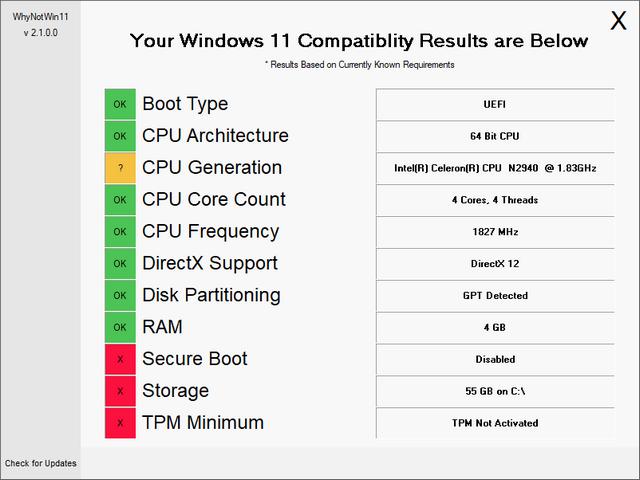
Procesor: gigahertz (GHz) nebo vyšší, který má dvě nebo více procesorových jader v příslušném 64bitovém procesoru nebo systému na čipu (SoC).
RAM: 4 gigabajty nebo vyšší.
Vnitřní úložiště: K instalaci Windows 11 je potřeba 64 GigaByte nebo vyšší dostupné úložiště.
Externí úložiště: Ke stažení aktualizací a aktivaci užitečných funkcí může být zapotřebí místo.
Grafická karta: Kompatibilní s DirectX 12 nebo vyšším spolu s ovladačem WDDM 2.0.
Firmware systému: Musí mít UEFI, včetně funkce Secure Boot.
Zlepšení TPM: Důležité je mít modul Trusted Platform Module (TPM) verze 2.0 nebo vyšší.
HD displej: HD (720p) displej, 9palcový nebo větší LCD nebo monitor, 8 nebo více bitů na barevný hertz.
Rychlé připojení k internetu: Připojení k internetu je velmi důležité pro dokončení aktualizací a pro stahování a používání některých funkcí systému Windows. Windows 11 Home Enterprise vyžaduje rychlé připojení k internetu a účet Microsoft k dokončení nastavení zařízení při prvním použití po instalaci.
Požadavky na operační systém:
Pro co nejoptimálnější upgrade na Windows 11 musí kompatibilní zařízení používat Windows 10, verze 2004 nebo vyšší. Pokud ne, nemůžete používat Windows 11.
Požadavky na funkci:
Některé funkce Windows 11 mají požadavky. Následující seznam obsahuje funkce a požadavky.
Podpora 5G: gigahertz (GHz) nebo vyšší, který má dvě nebo více procesorových jader v příslušném 64bitovém procesoru nebo systému na čipu (SoC).
Auto HDR: vyžaduje HDR monitor.
BitLocker: potřebujete USB flash disk 3.0 nebo 2.0. BitLocker je k dispozici ve verzích Pro Windows a vyšších verzích.
Cortana: vyžaduje mikrofon a reproduktor.
DirectStorage: vyžaduje rozšířený SSD pro ukládání a spouštění her, které používají standardní ovladač NVM Express Controller a DirectX12 GPU s podporou Shader Model 6.0.
DirectX 12: k dispozici s podporovanými hrami a grafickými čipy. Inteligentní video
Konference: vyžaduje videokameru, mikrofon a reproduktor
Dotek: K tomu musíte mít dotykovou obrazovku LCD nebo monitor.
Wi-Fi 6E: Pro podporu WiFi 6.0 musí mít pokročilé zařízení LAN a WAN.
Aplikace Xbox: vyžaduje použití účtu Xbox Live a není přístupný ve všech zemích. Navštivte stránku Země a oblasti Xbox Live, kde najdete nejaktuálnější informace o dostupnosti. Kromě toho budou určité funkce v aplikaci Xbox vyžadovat použití předplatného Xbox Game Pass.
Část 2: Jak velký je Windows 11?
Velikost upgradu Windows 11
Pokud se tedy obáváte o prostorové potřeby, musíte znát velikost Windows 11. Pokud nemáte dostatek úložného média, můžete narazit na problémy s úložištěm, pokud používáte operační systém, který nemá dostatek místa pro práci. Abyste se vyhnuli problémům, jako je tento, je nezbytné zajistit, abyste měli správné množství místa na disku. V tabulce níže zjistíte, jak velká je velikost instalace Windows 11 pro různé edice.
| Edice Windows 11 | Požadovaný prostor |
|---|---|
| Windows 11 Home Single Language | 25 gigabajtů |
| Windows 11 Home N | 25 gigabajtů |
| Windows 11 Home | 25 gigabajtů |
| Windows 11 Pro | 27 gigabajtů |
| Windows 11 Pro N | 26 gigabajtů |
| Windows 11 Pro pro pracovní stanice | 30 gigabajtů |
| Windows 11 Professional | 30 gigabajtů |
Velikost stahování Windows 11
Pokud upgradujete přímo z Windows 10 na Windows 11, velikost stahování je přibližně 3,5 gigabajtů . Pokud však plánujete instalaci systému Windows 11 pomocí ISO soubor, měli byste mít 5,4 gigabajtů minimálně úložného prostoru. Windows s různými jazyky by mohly obsahovat větší. ISO formát. Pokud tomu věříte 5,4 gigabajtů je příliš mnoho dat, vezměte na vědomí, že se jedná o celojazyčný instalační program systému Windows.
Windows 11 palců Režim S s největší pravděpodobností bude mít nejmenší nezměněnou velikost instalace. To je logické, protože se jedná o oříznutou verzi Windows 11 Home, která umožňuje instalaci pouze aplikací, které jsou dostupné z Microsoft Store, Microsoft Store a Microsoft Edge jako prohlížeč pro internet. Není jasné, jak velký bude Windows 11 v režimu S, ale Windows 10 v režimu S pouze 5 gigabajtů místa na disku.
Část 3: Jak uvolnit místo na disku?
Pokud plánujete přejít na Windows 11 s nedostatkem místa na disku, existují jednoduchá řešení, jak jej bez problémů dokončit. V tomto článku vysvětlíme, jak uvolnit místo na disku po instalaci Windows 11.
Uvolněte místo na disku před upgradem
Smazáním nechtěných aplikací z počítače uvolněte místo.
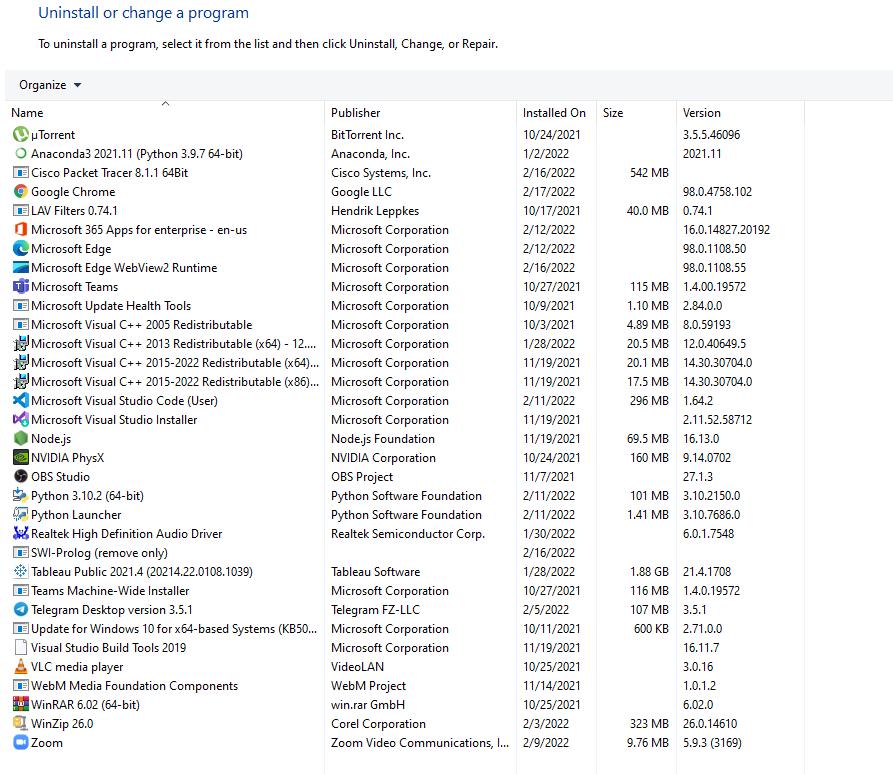
Proces známý jako zefektivnění systému Windows může způsobit, že systém Windows 11 po instalaci zabere méně místa. Zefektivnění zahrnuje změnu instalace systému Windows. ISO není něco, co by měl dělat někdo jiný než zkušený IT profesionál. Nezacházíme hluboko do detailů.
Myšlenkou za vylepšením tohoto procesu je zefektivnění instalace Windows 11. ISO vyžaduje, abyste:
- Nainstalujte . ISO jako disk
- Upravte soubory, jako je soubor boot.wim a registr Windows
- Odstraňte hardwarové ovladače, které nebudou použity
- Odpojit . ISO
- Ujistěte se, že máte. ISO je bootovací
- Nainstalujte Windows z nově spuštěného. ISO
Můžete vidět, proč by to pro vás nebylo vhodné. Pokud si však nejste jisti, jak provést každý z těchto kroků sami, nechte to být.
Volné místo na disku po upgradu
- Smazání starého nainstalovaného okna:
Pokud jste měli na svém počítači zastaralou verzi Windows, existuje dobrá možnost nechat si po instalaci Windows 11 vytvořit složku "Windows. old". Je to vlastně archiv vašich předchozích nastavení Windows, který by mohl pomoci v případě, že nový OS se z jakéhokoli důvodu poškodí.
Navíc zabírá značné množství úložného prostoru na vašem pevném disku. Když vše funguje dobře a správně, budete nyní vyžadovat tuto složku "Windows. old" složku a můžete ji odstranit, abyste uvolnili místo na disku.
Pokud ji chcete vymazat, složka bude umístěna v oddílu, ve kterém byl nainstalován Windows 11. Windows 11. Nezapomeňte jej odstranit. Nezapomeňte však odstranit složku pouze v případě, že skutečně potřebujete uvolnit místo. Pokud ne, není vhodné jej mazat.
- Zakázat možnost hibernace:
Jednou z nejúžasnějších funkcí systému Windows je schopnost mít stav hibernace, který uživatelům umožňuje rychlý návrat do aktivního režimu po hibernaci. Tato funkce však vyžaduje využití určitého místa na disku.
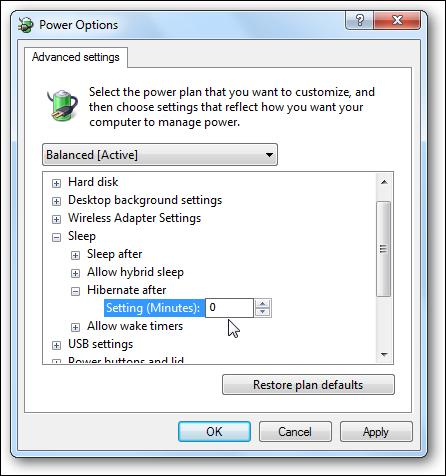
Tato funkce používá soubor aplikace nazvaný "hiberfil'. sys", ve kterém jsou nezbytná nastavení vašeho počítače uložena pro další relaci. Tento soubor pomáhá vašemu systému rychle se vrátit do aktivního režimu. Protože tento soubor obsahuje informace, zabere určité místo. To je další věc, kterou je třeba poznamenat, která také závisí na paměti RAM, kterou máte ve svém systému. Pokud používáte více paměti RAM a velikost souboru se zvětší, soubor bude významnější.
Vypnutí procesu hibernace je tedy snadný způsob, jak uvolnit místo na pevném disku.
Část 4: Nejčastější dotazy týkající se Windows 11
Q1: Kde najdu nejnovější verzi Windows 11?
Microsoft Windows 11 byl poprvé vydán na internetu 5. října 2022. První vydání byla základní verze, nebo můžete říci beta verze. Poté byla vydána jako kumulativní upgrade pro ty, kteří byli součástí programu Windows Insider Program dne 16. září 2021. Aktualizace, které mají kumulativní povahu, od té doby zvýšily číslo vedlejší verze. Úplný seznam aktualizací a odkazů na poznámky k vydání naleznete na stránce Historie aktualizací systému Windows 11.
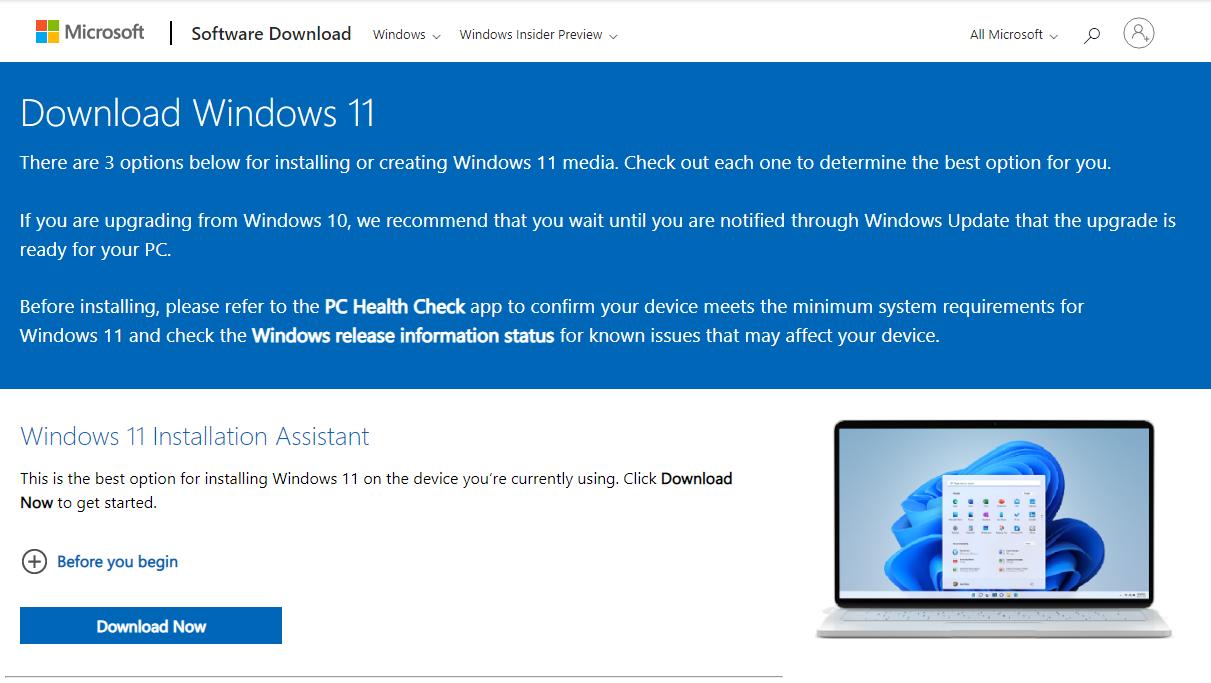
Společnost Microsoft plánuje vydat Windows 11 jako aktualizaci pro počítače se systémem Windows 10 na základě svého posouzení, zda zařízení budou mít uspokojivý zážitek z upgradu. Pokud byste chtěli přeskočit do budoucnosti a nainstalovat Windows 11 brzy, přejděte na stránku Stáhnout Windows 11 na oficiálním webu společnosti Microsoft, která vám umožňuje vybrat si jednu ze tří možností instalace:
Spusťte obslužnou aplikaci Windows 11 Installation Assistant, která stáhne potřebné instalační soubory a také upgraduje váš aktuální počítač. Vytvořte instalační médium Windows 10 na USB flash disku nebo pro tradicionalisty pomocí DVD. Stáhněte si obraz obrazu disku Windows 11 ve formátu ISO.
Otázka 2: Jak často bude systém Windows 11 přijímat aktualizace zabezpečení a funkcí?
Nejvýznamnější změnou, ke které v této éře Windows 11 došlo, není v žádném případě software. Místo toho zvažte, co Microsoft nazývá plán služeb. Aktualizace funkcí bude vydávat každý rok, místo aby se řídil žalostným harmonogramem aktualizací funkcí dvakrát ročně ve Windows 10.
Uživatelům je také uvolněn kalendář podpory (to, co Microsoft nazývá životní cyklus Windows). Společnost Microsoft poskytuje podporu 24 měsíců pro edice Home, Pro, Pro for Workstations a Pro Education namísto stávajících 18 měsíců. V důsledku toho se IT pracovníci ve školách a podnicích mohou spolehnout na prodloužené servisní období u verzí Enterprise a Education.
Jedná se o vylepšení oproti sporadickému plánu podpory pro tick-tocks implementovaném pro Windows 10, kde pouze edice H2 dostávají tři roky aktualizací. Aktualizace zabezpečení se vždy vydávají každý měsíc počínaje, s největší pravděpodobností v prvním týdnu každého měsíce.
Zapomněli jste přihlašovací heslo na vašem PC?
Můžete najít řešení tady.
Závěrečné poznámky:
Pokusili jsme se tedy obsáhnout všechny informace týkající se velikosti systému Windows 11, systémových požadavků systému Windows 11, nových funkcí systému Windows 11, aktualizací systému Windows 11 a bezpečnostních záplat atd. Doufáme, že nyní již budete mít jasno jak velký je operační systém Windows 11.
Upozorňujeme, že tato čísla a velikosti úložiště jsou standardní a představují počáteční instalaci v operačním systému Windows 11. Velikost se může lišit v závislosti na programech nebo softwaru, který nainstalujete, na verzích OS, na aktualizacích, které brzy získáte, atd. Velikost se navíc může časem zvětšit, protože OS sám přidává nové systémové soubory. Poté bude přidán k souborům, které již používáte.